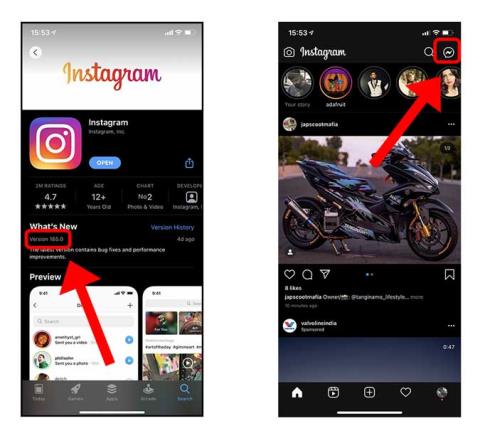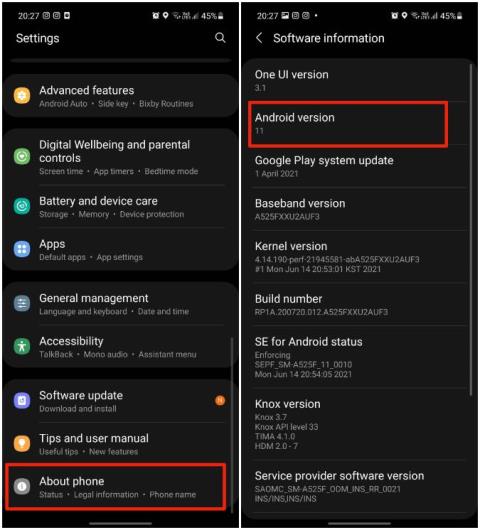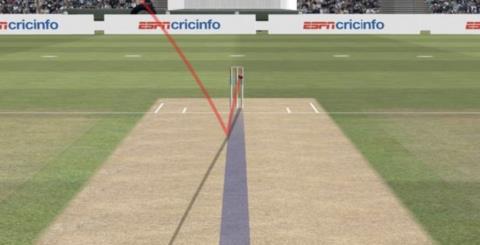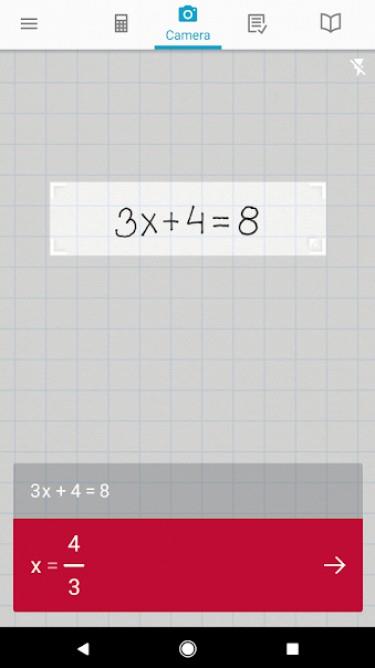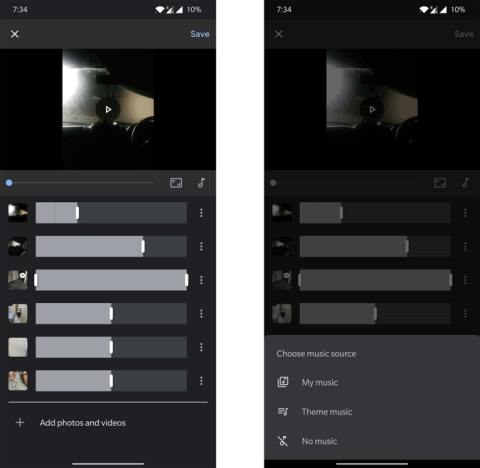Cara Berbagi Foto dan Video di Foto Google Dengan Keluarga

Panduan mendalam tentang cara berbagi foto dan video di Google Foto dengan orang lain menggunakan fitur Google Family Sharing.

Ada kalanya kita ingin berbagi foto dan video dengan keluarga seperti setelah liburan, kumpul-kumpul, atau acara ulang tahun. Meskipun ada cara untuk mentransfer foto di Google Foto , Google Foto juga menawarkan beberapa cara untuk berbagi dan menyinkronkan foto dan video dengan ponsel anggota keluarga Anda. Setelah diatur, Anda juga dapat menggunakannya untuk berbagi file media di masa mendatang.
Bagikan Foto dan Video di Google Foto Dengan Keluarga
Mari saya mulai dengan proses otomatis untuk berbagi foto dan video setiap saat.
1. Berbagi Mitra
Untuk berbagi foto masa lalu dan masa depan secara otomatis dengan pasangan.
Berbagi Mitra memungkinkan Anda mengatur akun mitra sehingga Anda dapat berbagi foto/video dengan akun itu secara otomatis. Ingat, Anda hanya dapat berbagi dengan satu orang menggunakan metode ini dan Anda tidak dapat memilih foto secara manual. Anda dapat membagikan semua foto atau foto orang-orang tertentu. Berikut adalah cara mengatur dan menggunakan fitur Berbagi Mitra di Google Foto.
1. Jika Anda berada di desktop, buka aplikasi web Foto Google dan klik ikon Pengaturan di sudut kanan atas. Jika Anda menggunakan ponsel, buka aplikasi Foto Google dan klik gambar profil di sudut kanan atas dan pilih opsi pengaturan Foto .
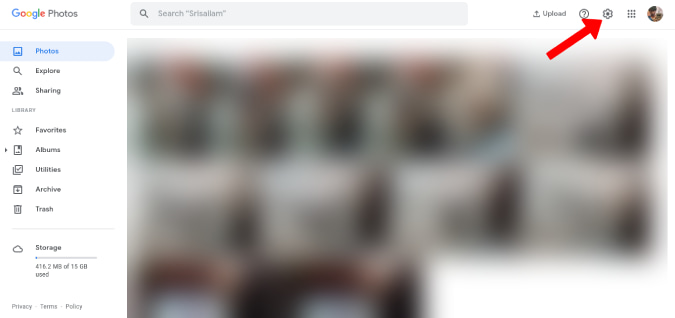
2. Kemudian buka opsi Berbagi Mitra dan klik Mulai di pop-up yang muncul.
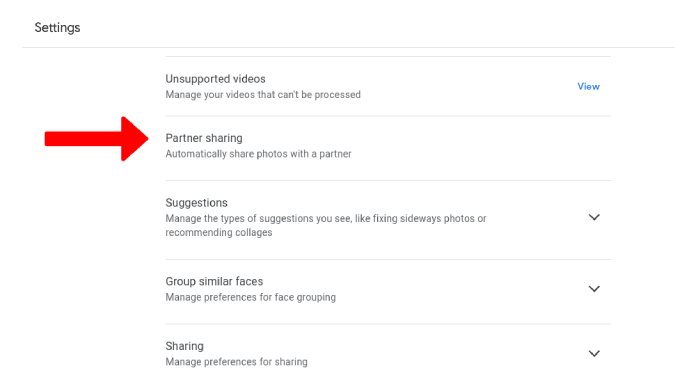
3. Di sini, pilih kontak yang ingin Anda bagikan foto dan video, lalu klik Berikutnya . Anda hanya dapat memilih satu kontak sebagai akun mitra.
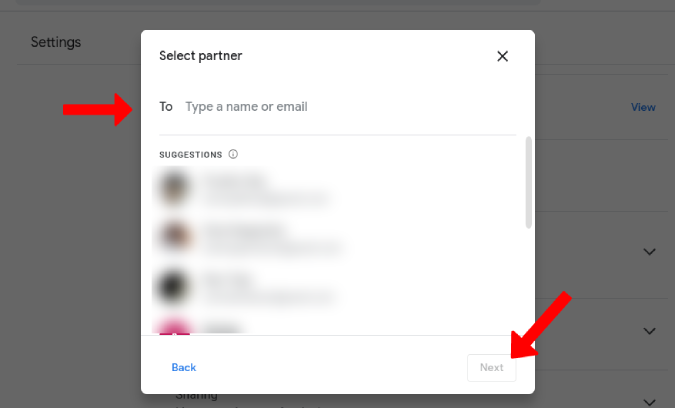
4. Sekarang, Anda dapat memilih untuk membagikan Semua foto atau Foto orang tertentu .
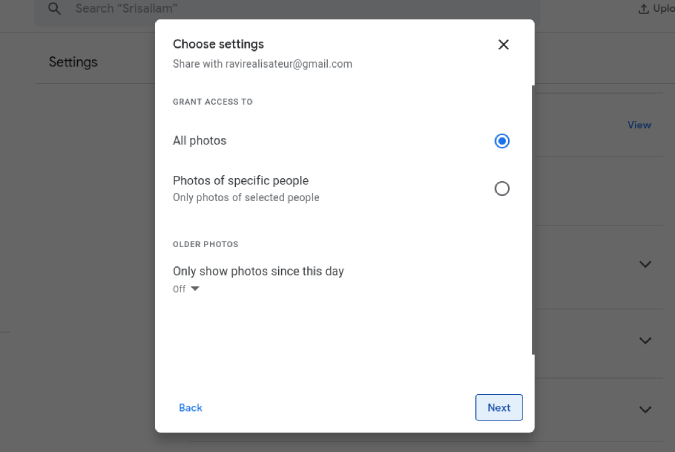
5. Lewati langkah ini jika Anda ingin membagikan semua foto. Tetapi jika Anda telah memilih untuk membagikan foto hanya orang tertentu, Anda akan dihadapkan dengan opsi untuk memilih orang di akun Google Foto Anda. Anda dapat memilih orang sebanyak yang Anda inginkan. Ini akan membagikan semua foto dan video orang yang dipilih ke kontak yang telah Anda tambahkan sebagai mitra.
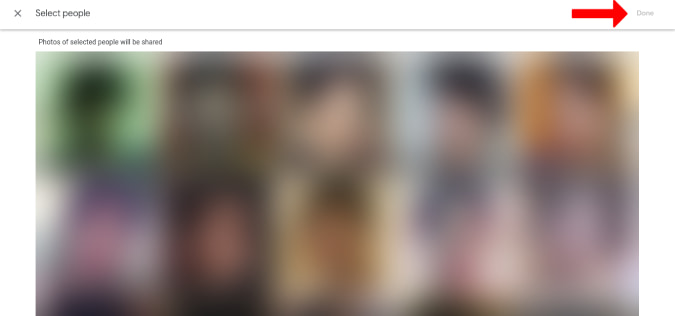
6. Kemudian klik Next lalu pilih Send Invitation.
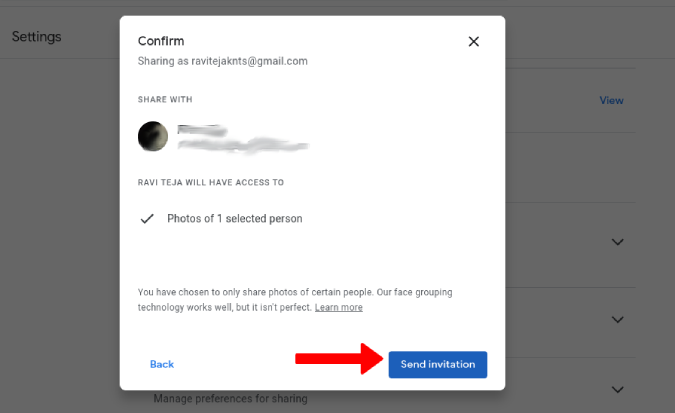
7. Itu akan mengirim undangan email ke kontak yang dipilih. Buka email dari Google Foto dan terima undangan di akun anggota keluarga Anda.
Itu dia. Google akan mengirimkan semua foto Anda atau foto orang yang telah Anda pilih ke kontak yang telah Anda tambahkan. Bukan hanya yang lama, tetapi juga foto-foto yang mungkin akan Anda ambil di masa depan. Ini hanya pengaturan satu kali dan seluruh prosesnya otomatis. Selain itu, Anda tidak dapat mengedit pengaturan apa pun di masa mendatang. Anda harus menonaktifkan fitur berbagi mitra dan memulai proses lagi untuk membuat perubahan.
2. Buat Album Bersama dengan Keluarga Anda
Untuk berbagi album tertentu dengan keluarga
Berbagi Mitra memang bagus, tetapi Anda hanya dapat berbagi hanya dengan satu akun. Jika Anda ingin berbagi foto/video dengan banyak akun, maka opsi Berbagi Album adalah yang harus Anda cari. Anda hanya perlu membuat album di Google Foto dan membagikan album tersebut dengan anggota keluarga Anda. Semua pos yang telah Anda tambahkan ke album itu akan terlihat oleh akun tersebut. Hal baiknya adalah anggota keluarga Anda juga dapat menambahkan dan berbagi foto ke album itu, sama seperti Anda.
Keuntungan lain dari Album Bersama adalah Anda dapat memilih foto sendiri secara manual atau Anda dapat mengatur proses otomatis untuk menambahkan foto orang-orang tertentu ke album itu.
1. Jika Anda menggunakan desktop, buka aplikasi web Foto Google dan klik opsi Album di bilah sisi kiri. Jika Anda menggunakan ponsel, buka aplikasi Google Foto, buka Perpustakaan , dan gulir ke bawah ke bagian Album .
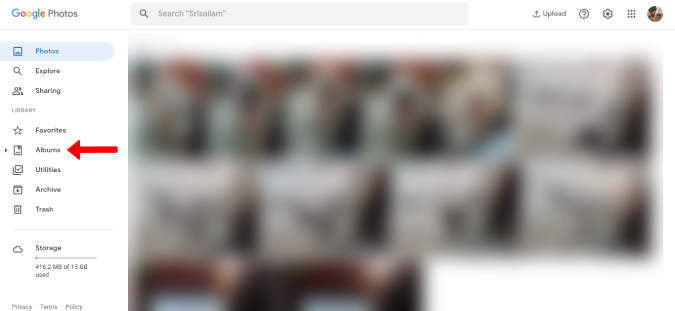
2. Sekarang klik opsi Buat album .
3. Beri nama Album Anda dan mulailah menambahkan foto ke album dengan mengklik opsi Pilih foto . Atau Anda dapat mengklik opsi Pilih orang & hewan peliharaan untuk menambahkan orang atau hewan peliharaan tertentu ke album. Ini akan menambahkan semua foto masa lalu dan masa depan mereka ke Album.
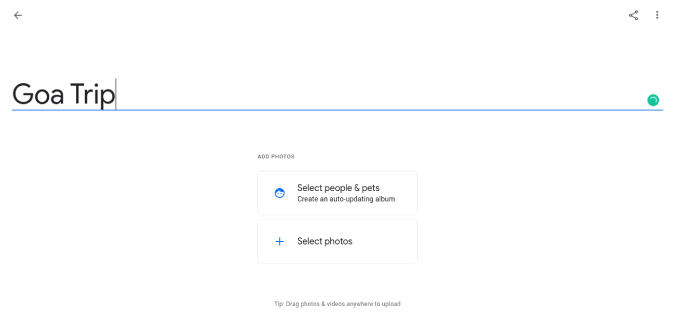
4. Setelah selesai menambahkan orang atau foto, klik Selesai .
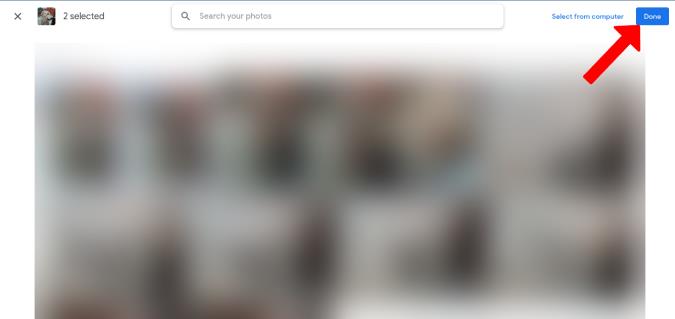
5. Sekarang Anda dapat mengklik opsi Bagikan di sudut kanan atas untuk membagikan Album dengan keluarga Anda.
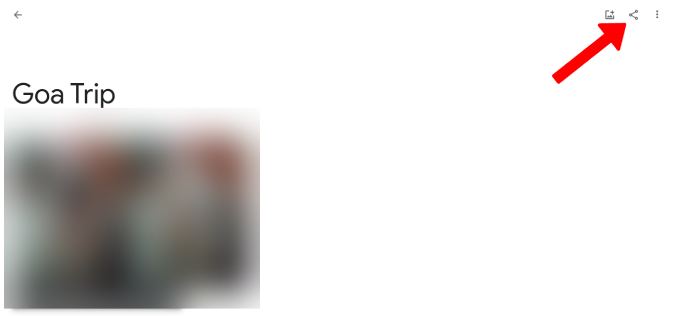
6. Di sini tambahkan ID email anggota keluarga Anda.
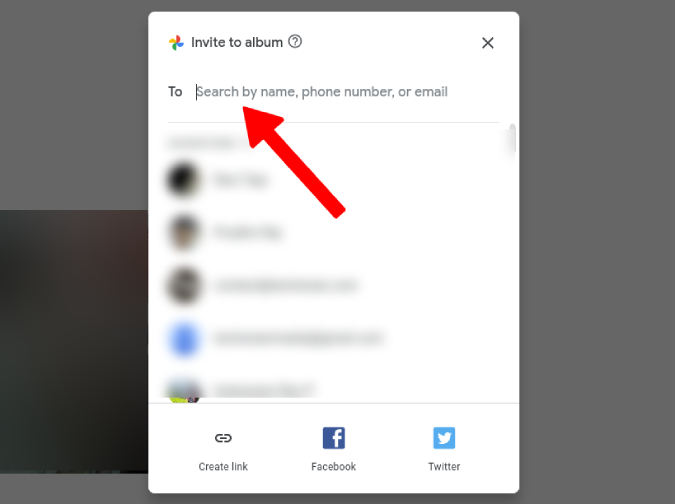
3. Berbagi Foto Dengan Opsi Pesan di Foto Google
Untuk berbagi foto dan video dengan keluarga Anda secara manual.
Berbagi foto/video melalui pesan semudah mungkin. Anda hanya perlu membagikan foto secara manual dengan anggota keluarga Anda. Jika Anda mencari cara sederhana satu kali untuk berbagi foto dengan keluarga, inilah cara Anda dapat berbagi foto dan video melalui pesan.
1. Pertama, pilih foto dan video yang ingin Anda bagikan dengan keluarga di layar beranda Google Foto. Tekan dan tahan untuk memilih foto pertama, lalu pilih foto lainnya hanya dengan mengetuk. Selanjutnya klik tombol Bagikan di bilah atas.
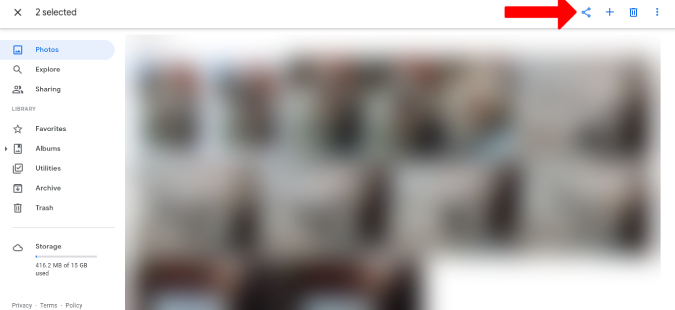
2. Di sini, pilih kontak yang ingin Anda bagikan. Ingatlah bahwa Anda hanya dapat menemukan kontak yang ID emailnya telah Anda simpan. Jika Anda ingin berbagi dengan banyak orang, pilih opsi Grup baru lalu pilih semua orang yang ingin Anda bagikan, dan klik Berikutnya .
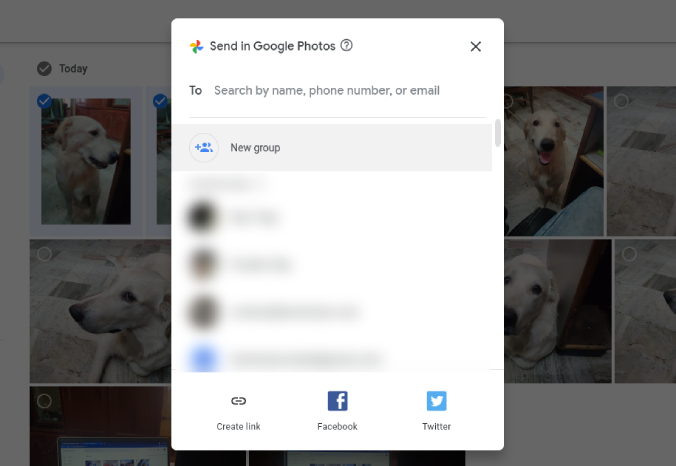
3. Anda akan masuk ke halaman chat. Klik tombol Kirim di sudut kanan bawah untuk membagikan foto dan video pilihan Anda dengan semua anggota grup.
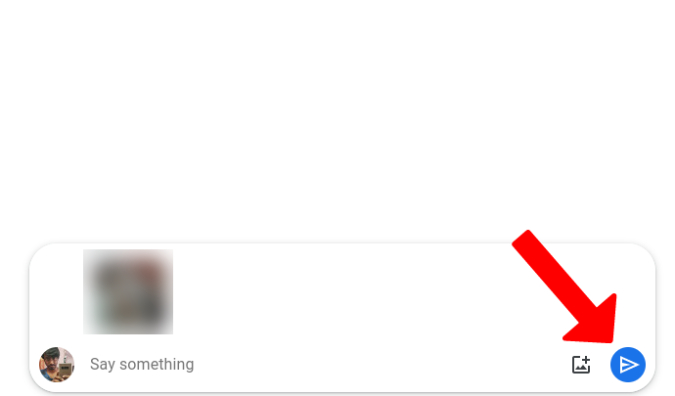
4. Bagikan di Layanan Obrolan Favorit Anda
Untuk berbagi foto dan video secara manual dengan aplikasi perpesanan yang Anda gunakan
Untuk berbagi menggunakan fitur pesan di Google Foto, Anda memerlukan ID email mereka. Selain itu, tidak semua anggota keluarga Anda mungkin menggunakan aplikasi Google Foto. Dalam kasus seperti itu, Anda dapat berbagi dengan anggota keluarga Anda menggunakan layanan obrolan favorit Anda seperti iMessage dan WhatsApp. Satu-satunya kelemahan adalah Anda hanya dapat melakukannya dari aplikasi Foto Google di telepon.
1. Pertama, buka aplikasi Google Foto di Android atau iPhone Anda. Kemudian pilih semua foto yang ingin Anda kirim. Ingatlah bahwa setiap aplikasi perpesanan memiliki batasan saat mengirim file media. Misalnya, Anda hanya bisa mengirim 30 foto sekaligus di WhatsApp.
2. Setelah dipilih, klik ikon Bagikan di sudut kanan atas. Ini akan membuka lembar berbagi Foto Google.
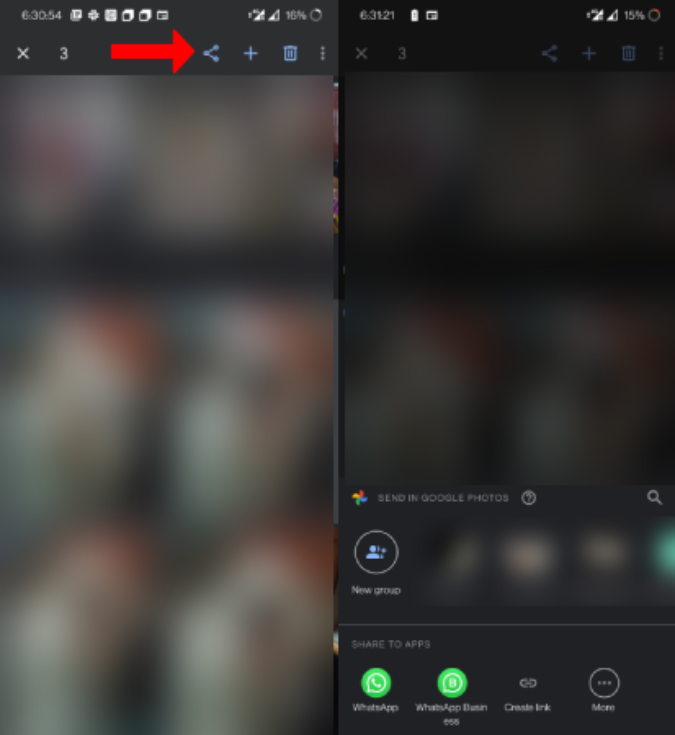
3. Klik opsi Lainnya di lembar bagikan untuk mengirim ke aplikasi pihak ketiga. Sekarang cukup pilih aplikasi yang ingin Anda kirimi foto dan video.
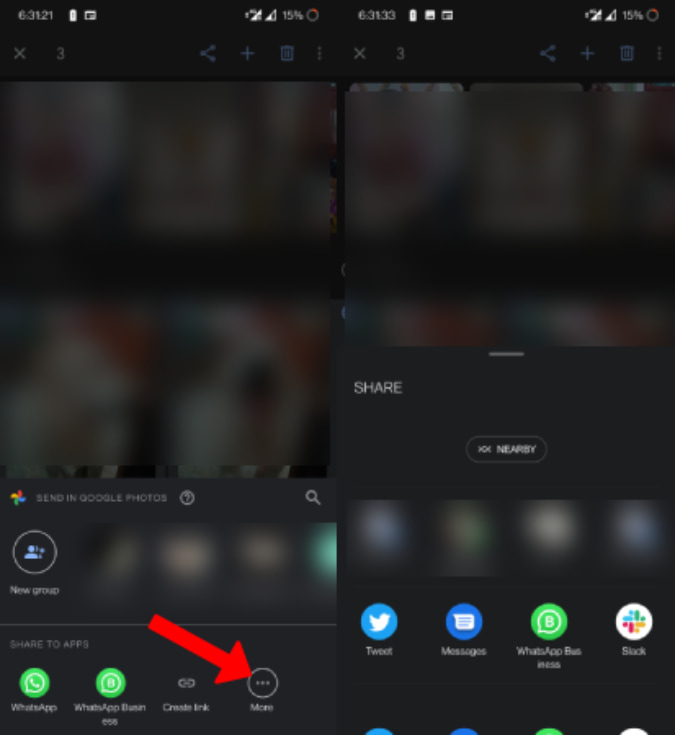
4. Saat aplikasi perpesanan terbuka, pilih kontak yang ingin Anda bagikan foto dan video yang dipilih. Pada tangkapan layar di atas, saya menggunakan WhatsApp, tetapi prosesnya sama untuk semua layanan perpesanan.
Penutup: Bagikan Foto dan Video Dari Foto Google Dengan Anggota Keluarga
Google memiliki opsi keluarga bawaan yang terintegrasi dengan layanan seperti Google Kalender dan Keep, tetapi sayangnya, Google Foto tidak berfungsi dengannya. Bagaimanapun, kami dapat menggunakan salah satu metode yang disebutkan di atas untuk berbagi tergantung pada kebutuhan Anda.
Baca juga:
Panduan mendalam tentang cara berbagi foto dan video di Google Foto dengan orang lain menggunakan fitur Google Family Sharing.
kode morse adalah cara yang menyenangkan untuk berkomunikasi, serbaguna dan mudah dipelajari. Kami memiliki daftar aplikasi kode morse untuk android yang akan berguna untuk mempelajari kode morse dengan mudah.
Memiliki Chromebook di samping, Anda dapat menggunakannya sebagai monitor kedua untuk sistem Anda. Berikut adalah layanan gratis dan berbayar yang membantu Anda melakukannya.
Meskipun Anda dapat menghubungkan AirPods atau headphone Bluetooth dengan Firestick, tidak ada cara untuk menyesuaikan volume. Lebih buruk lagi, remote TV tidak berfungsi, dan memutar audio dengan volume tinggi yang mengganggu
Dengan pembaruan terbarunya, Instagram telah menambahkan beberapa fitur menarik seperti utas, obrolan lintas aplikasi, stiker selfie, dan tema. Jika Anda bertanya-tanya bagaimana cara mengubah tema DM Instagram Anda, inilah caranya.
Mencoba menemukan kata sandi Wi-Fi ponsel Android Anda? Baca posting untuk mempelajari cara menemukan dan membagikan kata sandi Wi-Fi di ponsel Android Anda.
Di sini, kami meninjau beberapa aplikasi augmented reality terbaik yang tersedia di platform Android, dan bagaimana mereka menghibur, mengajar, dan memecahkan masalah.
Saya akan membagikan berbagai jenis aplikasi kalkulator untuk Android yang dimaksudkan untuk berbagai tujuan dan industri seperti keuangan, konstruksi, matematika, dan sains. Jadilah pro dengan kalkulator zaman baru ini.
Tidak ada kekurangan aplikasi pengeditan video, tetapi kebanyakan dari mereka menambahkan tanda air di rekaman video akhir. Temui enam aplikasi pengeditan video gratis terbaik untuk Android & iPhone tanpa tanda air.
Anda tidak harus menjadi Admin Jaringan yang memenuhi syarat untuk memantau jaringan rumah atau kantor kecil. Kami telah membuat daftar 10 Aplikasi Pemantauan Jaringan terbaik untuk Android